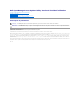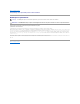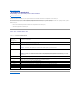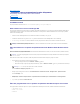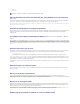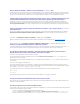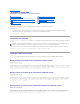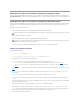Users Guide
Réparationdel'échecducontrôledelaconfigurationlogiciellerequise
LorsquevouslancezDellOpenManageServerUpdateUtility(SUU)enmodeGUIetquelavérificationdesprérequiscorrespondantauxcomposantslogiciels
indiquedeséchecs,vousdevezinstallerlecomposantDellOpenManageversion4.3ouultérieureavantdepoursuivrelamiseàniveau,larétrogradationoula
miseàjourdescomposants.
Réparationdel'échecducontrôledelaconfigurationmatériellerequise
LorsquevouslancezDellOpenManageServerUpdateUtility(SUU)enmodeGUIetquelavérificationdesprérequiscorrespondantauxcomposantsmatériels
indiquedeséchecs,vousdevezinstallerlaconfigurationmatériellerequiseavantdepoursuivrelamiseàniveau,larétrogradationoulamiseàjourdes
composants.
Pourinstallerlaconfigurationmatériellerequise:
1. UtilisezleCDPrerequisitespouramenervotresystèmeàrépondreauxniveauxdeconfigurationrequise.
Entrezlerésultatdecetteopérationici(facultatif).
2. DémarrezlesystèmequiéchoueàremplirlaconfigurationrequiseavecleCDPrerequisites.
3. Lorsquevousyêtesinvité,remplacezlemédiaPrerequisitesparlemédiaDell Server Updatesetredémarrezlesystème.
Créationd'unmédiaPrerequisites
Pourcréerlemédiadeprérequis:
1. Rendez-vous sur le site support.dell.com.
2. Sous Support for Enterprise IT (Support pour IT d'entreprise), cliquez sur Start Here (Commencer ici).
3. SélectionnezDrivers & Downloads(Pilotesettéléchargements).
4. Dans la page Drivers and Downloads(Pilotesettéléchargements),effectuezl'unedesétapessuivantes:
l Sous la section Choose a Model(Choisirunmodèle),cliquezsurSelect Model(Sélectionnerunmodèle),puispassezàétape5.
l Sous la section Choose by Service Tag(Choisirparnumérodeservice),cliquezsurEnter a Tag(Entrerunnumérodeservice),puispassezà
étape6.
5. Dans le champ Enter a service tag(Entrerunnumérodeservice),entrezlenumérodeservicedevotresystèmeDell,cliquezsurGo (Aller) et passezà
étape9.
6. Dans le menu Select Your Product Family (Sélectionnervotrefamilledeproduits),sélectionnezServers, Storage, Networking (Serveurs, stockage,
miseenréseau).
7. Dans le menu Select Your Product Line(Sélectionnervotregammedeproduits);sélectionnezPowerEdge Server.
8. Dans la liste Select Your Product Model(Sélectionnervotremodèledeproduit),sélectionnezvotresystèmePowerEdge,puiscliquezsurConfirm
(Confirmer).
9. DanslesmenusdéroulantsOperating System (Systèmed'exploitation)etDriver Language(Languedupilote),sélectionnezlesystèmed'exploitation
etlalangueappropriésàvotresystème.
10. DanslemenudéroulantCategory(Catégorie),sélectionnezSystems Management(Gestiondessystèmes).
11. Dansletableauderésultatsaffiché,cliquezsurCD ISO - PowerEdge Updates Prerequisites v1.0 dans la colonne File Title(s) (Nom des fichiers).
12. Cliquez sur Download Now(Téléchargermaintenant)pourenregistrerlefichierPE Updates prereq cd.isosurvotresystème.Copiezcefichiersurun
systèmedisposantd'unprogrammedegravuredeCDetcréezunCDdedémarrageàpartirdufichier.isofourni.
CemédiaamorçableestlemédiaPrerequisites.
REMARQUE : définissezl'ordrededémarragedansleBIOSdevotresystèmeafinquelelecteurdeCDsoitplacédevantledisquedurdusystème.
REMARQUE : unredémarragesupplémentairepeuts'avérernécessairepourterminerlamiseàjourdelaconfigurationrequise.Neretirezpasle
CDtantquelesinformationsàl'écrannevousyinvitentpas.